Windows 11功能众多,但有些功能是我们根本不会用到的。但也会占用我们的电脑资源,我强调建议小伙伴关掉这些功能。
1. 开始菜单通知
开始菜单会显示与你的账号相关的通知,如果你没有使用OneDrive备份文件,或者你没有使用Microsoft账号,可以关闭开始菜单通知。
打开设置->个性化。
在右侧点击“开始”页面,关闭“偶尔在开始菜单中显示与账号相关的通知”切换开关。

2. 任务栏项目的居中对齐
Windows 11中的新任务栏默认将项目和开始按钮居中对齐,但你可以选择恢复到左对齐。
打开设置->个性化。
在右侧点击“任务栏”页面,点击“任务栏行为”设置。
选择“左侧”作为“任务栏对齐”设置的选项。

3. 来自小部件的新闻订阅
默认情况下,微软会在小部件面板显示来自MSN网络的新闻订阅,通常这并没有太多价值。
打开小部件面板,点击设置按钮。
提示:你可以使用任务栏图标打开小部件面板,或使用"Windows键+W"键盘快捷键。
点击"显示或隐藏订阅"设置,关闭"Microsoft Start"切换开关。
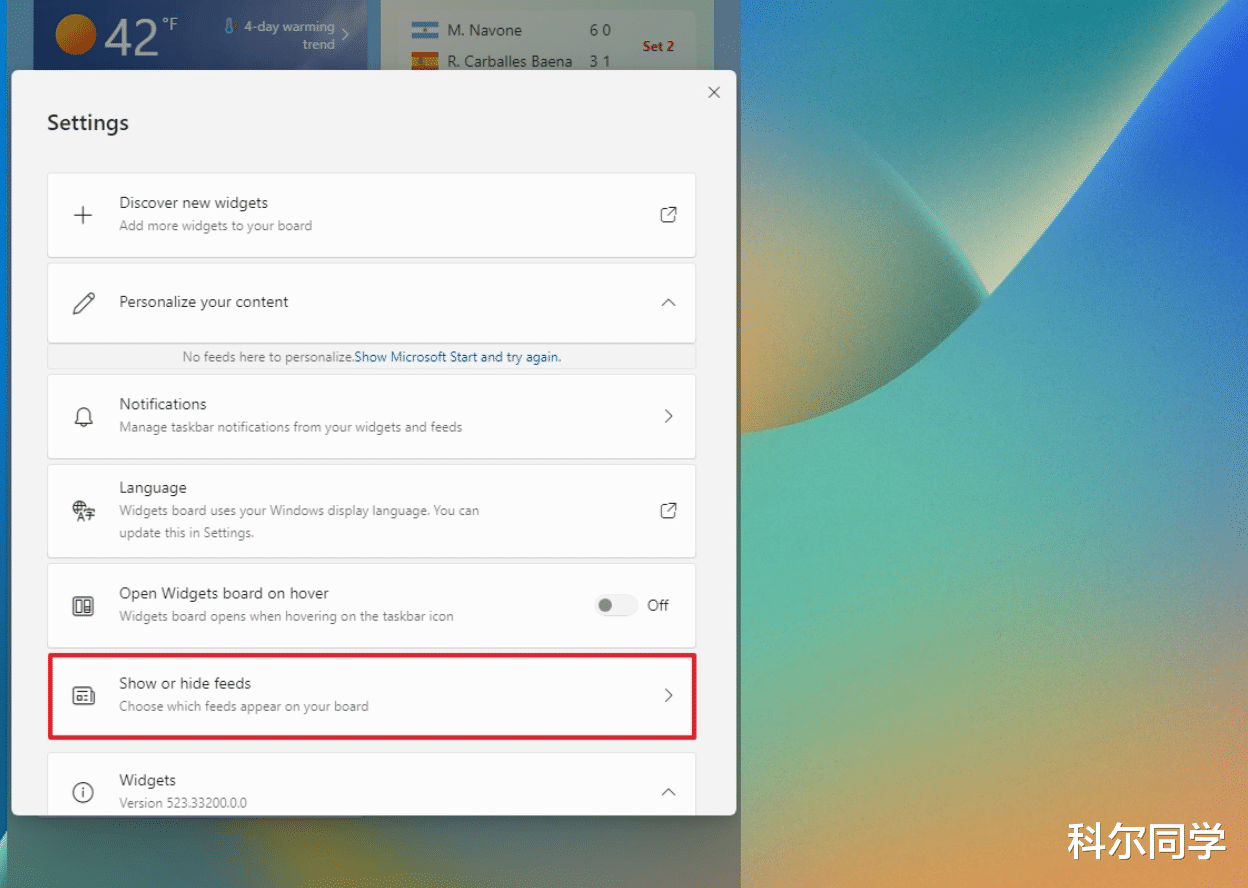
4. 启动应用程序
某些应用程序可以在启动时自动运行,虽然这可以加快访问,但也可能影响性能。你可以检查并关闭那些不常使用的应用程序,节省系统资源。
打开设置->应用程序。
在右侧点击"启动"页面,选择"启动影响"选项作为"排序方式"设置。
关闭你不希望在启动时运行的应用程序。

5. 烦人的通知
Windows 11通过屏幕右下角的通知中心提供系统、应用程序和网站通知,包括系统警报、未读消息、你喜欢的网站上的新发布文章等重要信息。你可以关闭通知减少干扰。
打开设置->系统。
在右侧点击"通知"页面,关闭"通知"切换开关。
打开"请勿打扰"切换开关。

6. 微软广告
Windows 11通常会生成一个唯一标识符,广告商可以用来向你投放广告。
打开设置->隐私与安全。
在右侧点击"常规"页面,关闭"让应用程序通过使用我的广告ID向我显示个性化广告"切换开关。

7. 诊断数据
微软会收集关于你使用操作系统和应用程序的大量数据,来改善用户体验。但你可以限制电脑向微软公司发送的信息量。
打开设置->点击隐私与安全。
在右侧点击"诊断和反馈"页面,关闭"发送可选的诊断数据"切换开关。

8. 开始菜单推荐
开始菜单会显示最近安装的应用程序、文件和网站。虽然无法完全删除这个功能,但你可以关闭该功能以减少界面的占用空间。
打开设置->个性化,在右侧点击"开始"页面。
关闭"显示最近添加的应用程序"切换开关。
关闭"显示最常用的应用程序"切换开关。
关闭"在开始菜单、快捷列表和文件资源管理器中显示最近打开的项目"切换开关。
关闭"显示浏览历史中的网站"切换开关。
关闭"显示提示、快捷方式、新应用程序等推荐内容"切换开关。

9. 游戏栏和游戏模式
如果你用计算机玩游戏,可以保留这些功能,以优化系统以获得更好的游戏体验,并访问不同的功能,如录制、屏幕截图等。但如果你不玩游戏,启用Windows 11上的游戏栏和游戏模式就没有意义。
打开设置->点击游戏。
在右侧点击"游戏栏"页面,关闭"允许控制器打开游戏栏"切换开关。

点击"Gaming"页面中的"游戏模式",关闭"游戏模式"切换开关。
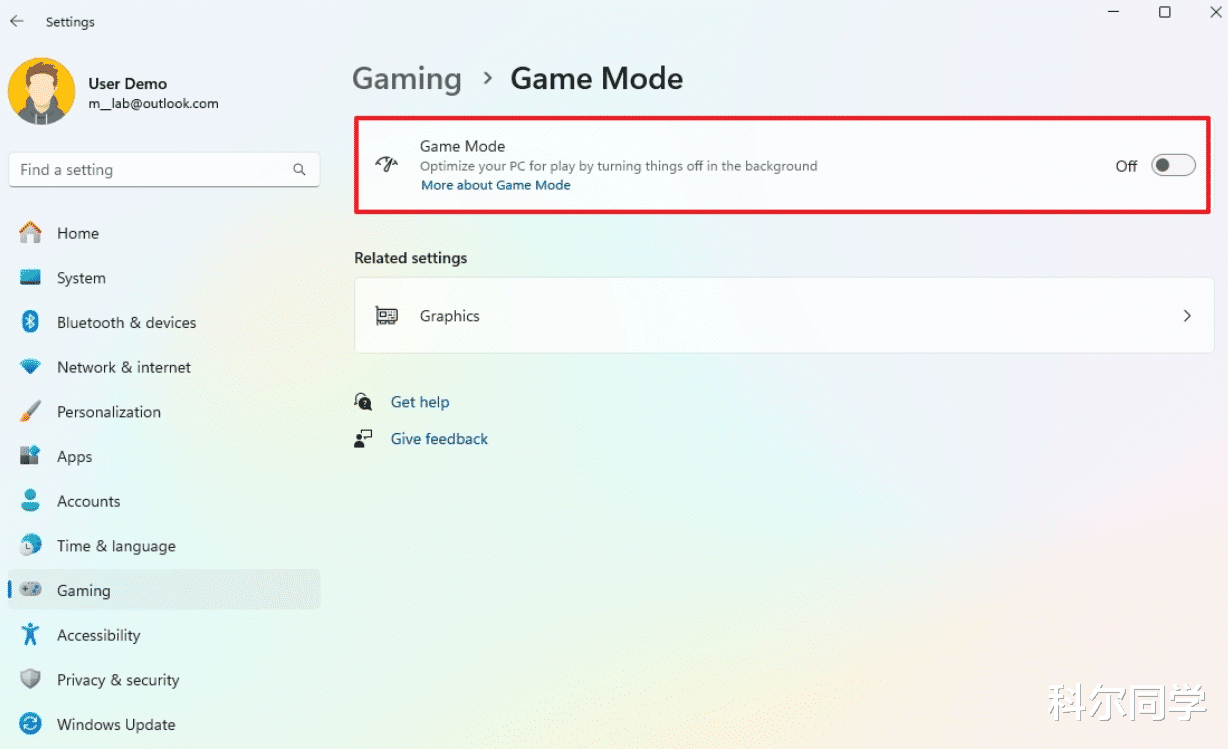
10. 禁用 Copilot
虽然微软推出AI工具Copilot来提高生产力,但目前在国内并不能使用,可以完全禁用该功能。
在Windows 11 Pro和Enterprise上通过组策略禁用Copilot。
搜索"组策略编辑器"并点击打开。
打开以下路径:用户配置 > 管理模板 > Windows 组件 > Windows Copilot。
右键点击"关闭Windows Copilot"策略并选择"编辑"选项。
选择"已启用"选项,再依次点击"应用"、"确定"按钮。
重新启动计算机。
如果你使用的是Windows 11 Home版本或者只想从任务栏中删除该按钮,请在"设置" > "个性化" > "任务栏"中关闭"Copilot"切换开关。
